Depois de enviar um documento para revisão, poderá receber muitas cópias de volta, com sugestões e revisões que não pretende perder. Quando isso acontecer, combine todas essas edições e ideias num único documento.
Intercalar duas versões de um documento
-
Clique em Rever > Comparar > Combinar.
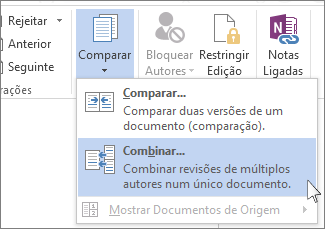
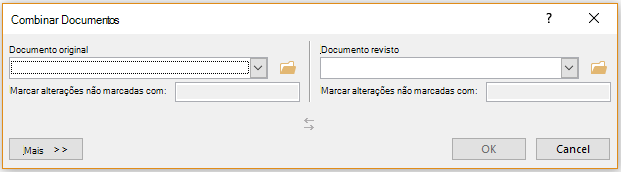
-
Em Documento original, clique na seta para baixo e selecione o documento que enviou para revisão. Se precisar de navegar para a localização do ficheiro, clique no ícone de pasta. Lembre-se de que este é o documento original em que trabalhou sem quaisquer alterações ou modificações.
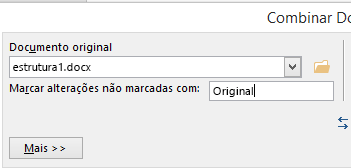
-
Em Documento revisto, selecione o documento que pretende intercalar.
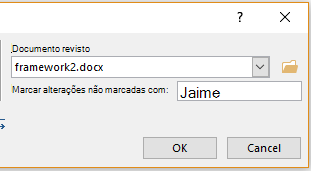
-
Na caixa Etiqueta com alterações não marcadas , escreva um nome ou expressão para saber quem sugeriu as alterações.
-
Clique em Mais para obter mais opções para combinar os documentos.
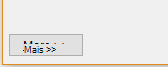
-
Em Mostrar alterações, clique emNovo documento.
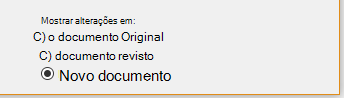
-
Clique em OK.
Word abre um novo documento que combina o documento original e a cópia que intercalou com o mesmo. O ecrã está dividido em três secções. Uma secção mostra as Revisões efetuadas, a secção do meio mostra o documento combinado e a terceira secção, que é dividida em duas, apresenta o documento Original e o documento Revisto.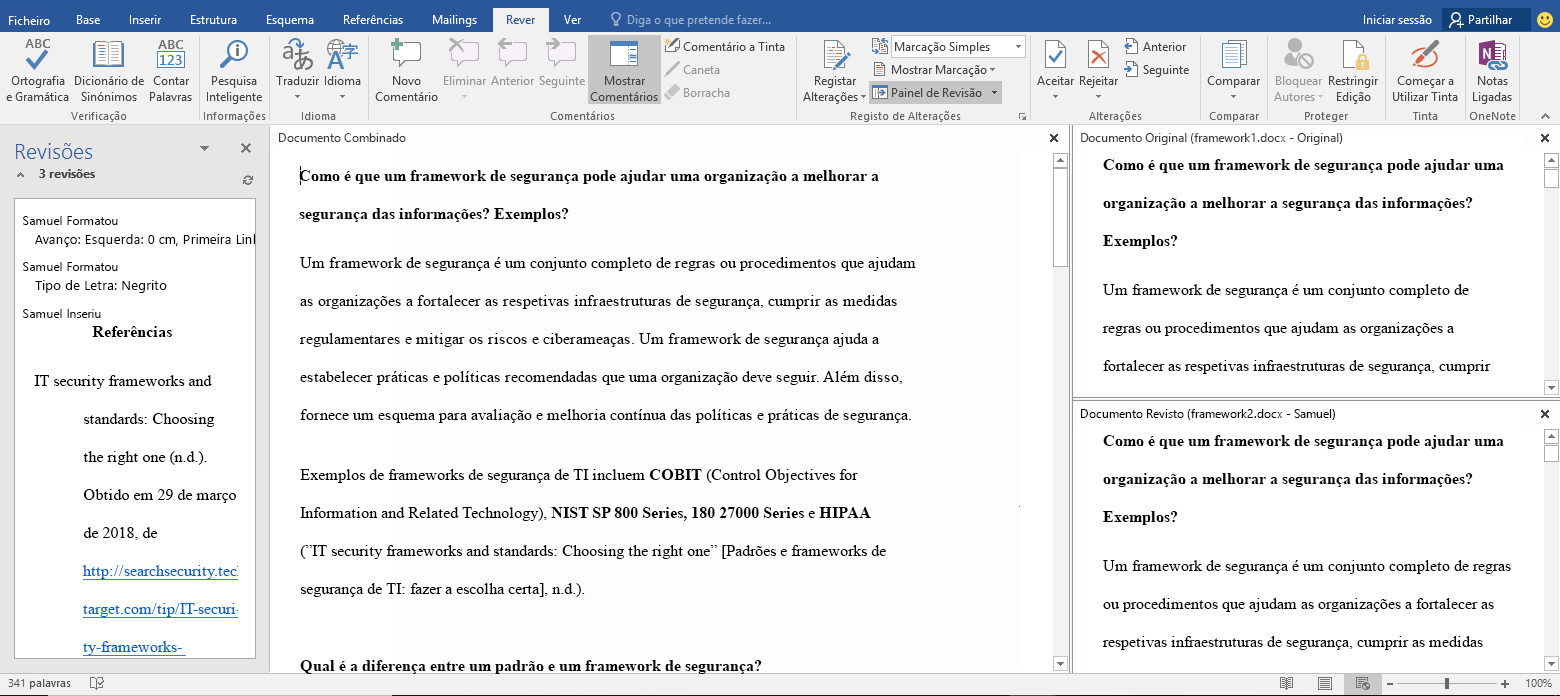
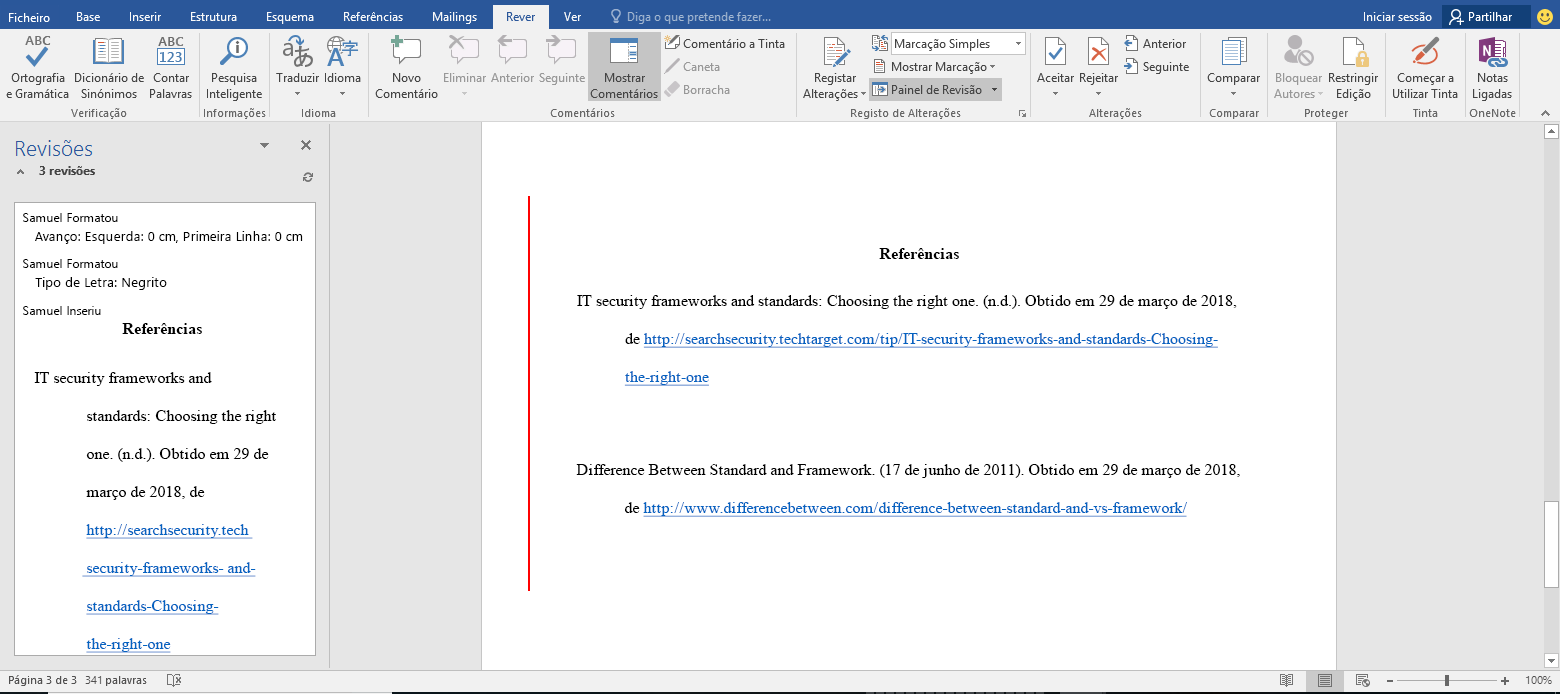
-
Quando tiver resolvido as alterações combinadas como pretende, guarde o documento.
Sugestão: Da próxima vez, ignore tudo isto ao partilhar o documento no OneDrive e convidar pessoas para adicionarem as respetivas edições e comentários.
Intercalar cópias adicionais
Se quiser intercalar mais cópias, guarde o documento que contém as alterações combinadas das duas primeiras cópias. Em seguida, intercale as cópias adicionais com esse documento.
-
Clique em Rever > Comparar > Combinar.
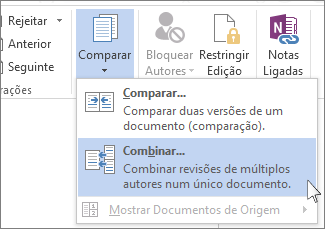
-
Em Documento original, clique na seta e, em seguida, clique no documento que contém as alterações combinadas.
-
Em Documento revisto, clique na próxima cópia que pretende intercalar.
-
Na caixa Etiqueta com alterações não marcadas , escreva um nome ou expressão para saber quem sugeriu as alterações.
-
Clique em Mais.
-
Em Mostrar alterações, clique em Documento original.
-
Clique em OK.
Consulte também
Ver e comparar documentos lado a lado
Comparar diferenças de documentos com a opção legal blackline










